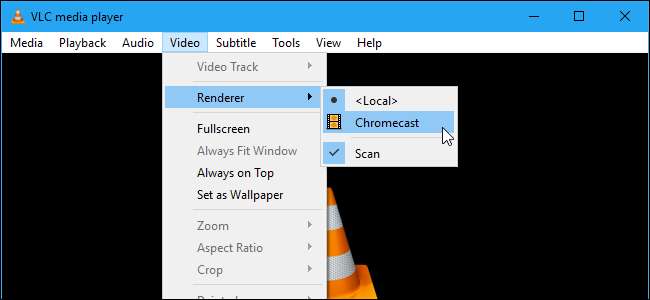
VLC המפתחים שלה עבדו על Chromecast תמיכה למשך זמן מה, והיא סוף סוף זמינה בגרסה 3.0. כלומר עכשיו, אתה יכול להזרים קבצי וידאו ושמע מנגן המדיה VLC במחשב שלך ל- Chromecast המחובר לטלוויזיה שלך.
הערה: למרות שתכונה זו קיימת בגרסה היציבה של VLC, היא עשויה להיות נוקשת. יש אנשים שמדווחים שזה עובד בצורה מושלמת עבורם, בעוד שאחרים מדווחים שזה לא קורה ויש להם בעיות בסוגים מסוימים של קבצי מדיה. החוויה שלך עשויה להשתנות, אבל כדאי לנסות לבדוק אם זה עובד בשבילך - וזה אמור להשתפר רק עם הזמן.
מה אתה צריך
תכונה זו זמינה כרגע רק בגירסת 3.0 של VLC עבור Windows ו- Mac, כך שתצטרך מחשב Windows או Mac ו- Windows ו- Mac גרסה עדכנית של VLC להמשיך.
אה, וכמובן שתזדקק למכשיר Chromecast, או למכשיר Android TV כמו NVIDIA SHIELD (כי הם יכולים לקבל גם זרמים סטנדרטיים של Chromecast), או טלוויזיה המשתמשת ב- Android TV כתוכנה שלה (כמו אחת מתוכנותיה של סוני טלוויזיות חדשות יותר). המחשב האישי או ה- Mac שאתה משתמש בו כדי להזרים צריכים להיות באותה רשת מקומית כמו מכשיר ה- Chromecast שלך, קווית או אלחוטית.
כיצד להעביר וידאו מ - VLC
לאחר שהורדת והתקנת את הגרסה המתאימה של VLC, תוכל להתחיל. ראשית, וודא ש- Chromecast והטלוויזיה שלך פועלים.
לא תמצא סמל "Cast" ב- VLC - לפחות לא כרגע. כדי למצוא את ה- Chromecast שלך, יהיה עליך ללחוץ על Playback> Renderer> Scan. אם ה- Chromecast שלך כבר מופיע בתפריט, לחץ עליו ברשימה.
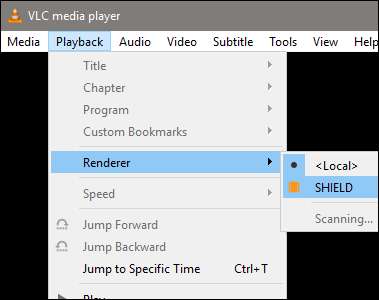
פתח קובץ וידאו ב- VLC ולחץ על כפתור "הפעל". השתמש בתפריט מדיה> פתח קובץ או פשוט גרור ושחרר קובץ וידאו ממנהל הקבצים שלך לחלון VLC.
לאחר שתנסה להפעיל את הסרטון, תופיע הודעה "אתר לא מאובטח". לחץ על "הצג אישור" כדי להציג את אישור האבטחה של Chromecast שלך.
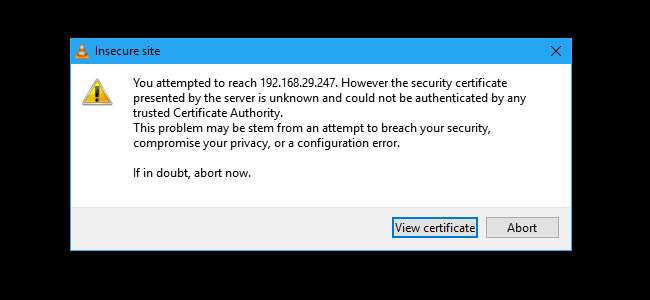
לחץ על "קבל לצמיתות" כדי לקבל את האישור של Chromecast שלך.
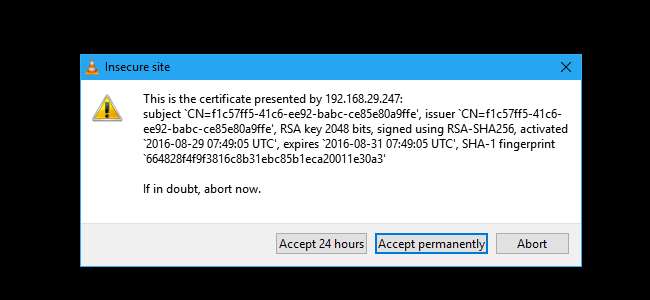
קובץ הווידאו אמור להתחיל מיד לשחק ב- Chromecast שלך לאחר שתסכים, כאשר ה- Chromecast שלך ישדר את הקובץ מנגן VLC במחשב שלך. השתמש בפקדים בחלון VLC כדי להשהות, להריץ קדימה, להריץ אחורה, ואחר כך לשלוט בהפעלה.

כשאתה מנסה להזרים בעתיד, תצטרך להשתמש בתפריט הפעלה> עיבוד כדי לסרוק ולהתחבר. לאחר מכן, תוכל להפעיל קבצי וידאו מבלי לקבל שוב את בקשת האישור.
שוב, תכונה זו עדיין בפיתוח. כאשר בדקתי אותו במחשב וב- SHIELD, הווידאו הושמע עם הרבה מסגרות שהוחמצו ושמע לא סונכרן בערך בשנייה. בזמן הכתיבה, פחות או יותר כל דרך אחרת להפעלת וידאו תהיה טובה יותר, למשל לטעון מדיה מקומית בכונן הבזק ולהשמיע אותה באמצעות טלוויזיה חכמה או ממיר.
עזרה, זה לא עבד!
יש בעיות? ייתכן שתכונה זו תצטרך זמן מה נוסף בתנור. אם תכונת VLC זו לא מתאימה לך כרגע, נסה דרך אחרת לצפות בקבצי וידאו מקומיים ב- Chromecast שלך .
באופן ספציפי, יש דרך קלה להזרים את הווידאו השולחני של המחשב שלך ל- Chromecast באמצעות כלי הליהוק המובנה של גוגל כרום . כדי להפעיל אותו, פתח את Chrome לכל אתר, ואז לחץ על סמל Chromecast, או לחץ על כפתור התפריט ולחץ על "העבר".
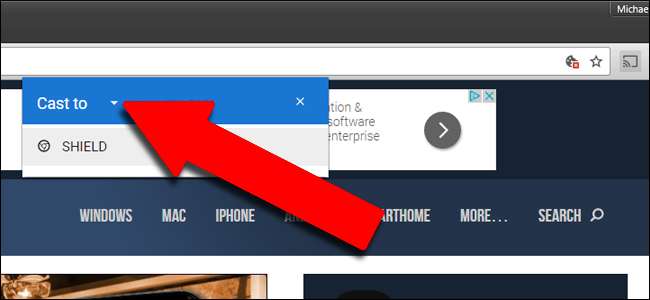
בחר בתפריט הנפתח שליד "Cast to" ואז שנה את המקור מכרטיסיית Chrome ל- "Cast Desktop". לאחר מכן בחר במכשיר Chromecast או Android TV שלך.
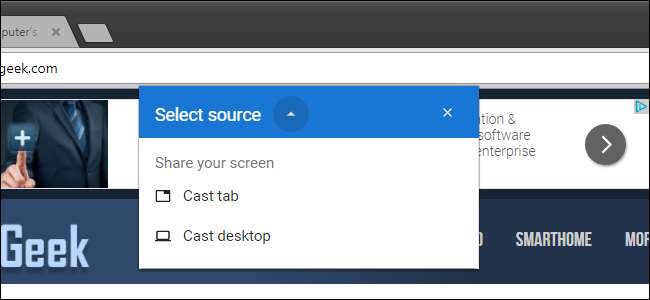
ברגע ש- Chromecast משדר את כל המסך, פשוט פתח את VLC והפעל את הסרטון שלך במסך מלא. שים לב, מכיוון שפרוטוקול הזרמת הווידאו של Chromecast מתמקד במהירות ולא באיכות, איכות הווידאו תהיה נמוכה בהרבה מאשר בשלבים שלעיל.
אם ברצונך לשדרג לאחור לגרסה יציבה של VLC, בקר בדף הבית של VLC, הורד את בניית היציבות הנוכחית והתקן אותה.







